数据库原理及应用实验指导资料Word下载.docx
《数据库原理及应用实验指导资料Word下载.docx》由会员分享,可在线阅读,更多相关《数据库原理及应用实验指导资料Word下载.docx(90页珍藏版)》请在冰豆网上搜索。
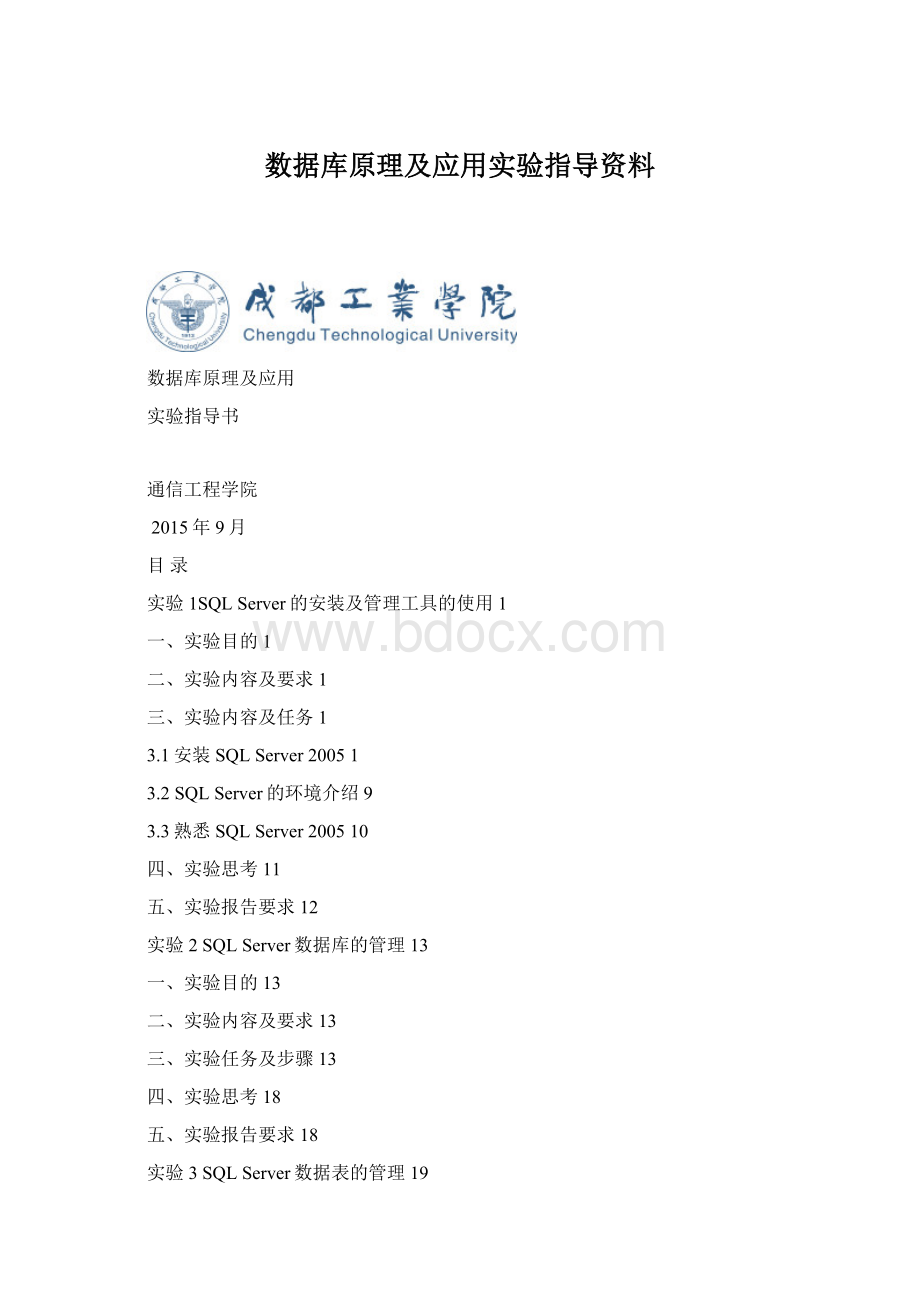
二、实验内容及要求35
三、实验任务及步骤35
四、实验报告要求39
实验6汇总查询40
一、实验目的40
二、实验内容及要求40
三、实验任务及步骤40
四、实验报告要求43
实验7索引和视图44
一、实验目的44
二、实验内容及要求44
三、实验任务及步骤44
四、实验思考45
五、实验报告要求45
实验8 SQL数据更新语句46
一、实验目的46
二、实验内容及要求46
三、实验任务及步骤46
四、实验报告要求47
实验9数据完整性管理48
一、实验目的48
二、实验内容及要求48
三、实验任务及步骤48
3.1可视化界面的操作方法48
5、按照步骤4的方法设置表student_course中“tcid”和course表中的“cno”字段的参照。
49
3.2命令方式操作方法49
3.3完整性验证50
3.4、实验任务:
53
四、实验报告要求53
实验10数据安全性管理54
一、实验目的54
二、实验内容及要求54
三、实验任务及步骤54
四、实验报告要求56
实验11Transact-SQL程序设计57
一、实验目的57
二、实验内容及要求57
三、实验内容及步骤57
五、实验报告要求59
实验12触发器实验60
一、实验目的60
二、实验内容及要求60
三、实验任务及步骤60
四、实验报告要求62
实验13存储过程实验63
一、实验目的63
二、实验内容及要求63
三、实验内容及任务63
3.1存储过程的创建和执行63
3.2管理存储过程64
四、实验报告要求66
实验14函数67
一、目的与要求67
二、实验准备67
三、实验内容及要求67
四、实验任务及步骤67
四、实验报告要求68
实验15数据库备份与恢复69
一、实验目的69
二、实验内容及要求69
二、实验内容69
三、思考69
四、实验报告要求70
实验16导入、导出数据71
一、实验目的71
二、实验内容及要求71
三、实验任务及步骤71
四、实验报告要求72
实验17数据库设计综合应用73
一、实验任务与要求73
二、课程设计基础知识73
三、课程设计题目及进度安排75
实验1SQLServer的安装及管理工具的使用
一、实验目的
1、通过对某个商用数据库管理系统的使用,了解DBMS的工作原理和系统构架。
在此推荐数据库管理系统SQLServer2005,系统可以从微软官方网站上下载该系统。
2、熟悉DBMS的配置要求及操作
(1)了解SQLServer2005安装对软、硬件的要求,掌握安装方法。
(2)了解SQLServer2005的注册和配置方法。
(3)了解SQLServer2005包含的主要组件及其功能。
(4)熟悉SQLServer2005管理平台的界面及基本使用方法。
(5)了解SQLServer2005数据库及其对象。
(6)了解在SQLServer2005管理平台中执行SQL语句的方法。
二、实验内容及要求
1、了解常用的DBMS。
2、了解SQLServer的版本及安装
3、SQLServer的使用。
三、实验内容及任务
3.1安装SQLServer2005
1.
根据安装机器软硬件的要求,选择一个合适的版本,以下以开发版为例
2.
将SQLServer2005DVD插入DVD驱动器。
如果DVD驱动器的自动运行功能无法启动安装程序无法启动安装程序,请导航到DVD的根目录然后启动splash.hta。
3.
在自动运行的对话框中,单击“运行SQLServer安装向导”。
4.
在“最终用户许可协议”页上,阅读许可协议,再选中相应的复选框以接受许可条款和条件。
接受许可协议后即可激活“下一步”按钮。
若要继续,请单击“下一步”若要结束安装程序,请单击“取消”。
如下图:
5.
在“SQLServer组件更新”页上,安装程序将安装SQLServer2005的必需软件。
有关组件要求的详细信息,请单击该页底部的“帮助”按钮。
若要开始执行组件更新,请单击“安装”。
更新完成之后若要继续,请单击“完成”。
6.
在SQLServer安装向导的“欢迎”页上,单击“下一步”以继续安装。
7.
在“系统配置检查(SCC)”页上,将扫描安装计算机,以检查是否存在可能妨碍安装程序的条件。
8.
在“注册信息”页上的“姓名”和“公司”文本框中,输入相应的信息。
若要继续,请单击“下一步”
9.
在“要安装的组件”页上,请选择要安装的组件。
选择各个组件组时,“要安装的组件”窗格中会显示相应的说明。
您可以选中任意一些复选框。
建议全选。
若要安装单个组件,请单击“高级”。
否则,请单击“下一步”继续。
10.
在“实例名”页上,请为安装的软件选择默认实例或已命名的实例。
计算机上必须没有默认实例,才可以安装新的默认实例。
若要安装新的命名实例,请单击“命名实例”,然后在提供的空白处键入一个唯一的实例名。
11.
在“服务帐户”页上,为SQLServer服务帐户指定用户名、密码和域名。
您可以对所有服务使用一个帐户。
12.
在“身份验证模式”页上,选择要用于SQLServer安装的身份验证模式。
如果选择Windows身份验证,安装程序会创建一个sa帐户,该帐户在默认情况下是被禁用的。
选择“混合模式身份验证”时,请输入并确认系统管理员(sa)登录名。
建议选择混合模式,并输入安全的密码。
13.
如果选择ReportingServices作为要安装的功能,将显示“报表服务器安装选项”页。
使用单选按钮选择是否使用默认值配置报表服务器。
如果没有满足在默认配置中安装ReportingServices的要求,则必须选择“安装但不配置服务器”安装选项。
若要继续安装,请单击“下一步”
14.
在“错误报告”页上,可以清除复选框以禁用错误报告。
有关错误报告功能的详细信息,请单击该页底部的“帮助”。
若要继续安装,请单击“下一步”。
15.
在“准备安装”页上,查看要安装的SQLServer功能和组件的摘要。
若要继续安装,请单击“安装”。
16.
在“安装进度”页上,可以在安装过程中监视安装进度。
若要在安装期间查看某个组件的日志文件,请单击“安装进度”页上的产品或状态名称。
17.
在“完成MicrosoftSQLServer安装向导”页上,可以通过单击此页上提供的链接查看安装摘要日志。
若要退出SQLServer安装向导,请单击“完成”。
18.
如果提示您重新启动计算机,请立即重新启动。
19.
如果成功安装了SQLServer2005,则在开始菜单中添加了如下程序和相应的服务:
3.2SQLServer的环境介绍
1.AnalysisServices
提供“部署向导”,为用户提供将某个AnalysisServices项目的输出部署到某个目标服务器的功能。
2.配置工具
其子菜单中提供的配置管理器“SQLServerConfigulationmanager”用于查看和配置SQLServer的服务。
以下是SQLServer2005系统的7个服务。
右击某个服务名称,可以查看该服务的属性,并且可以启动、停止、暂停和重新启动相应的服务。
也可以使用操作系统“我的电脑”-“管理”选项,在【计算机管理】窗口中查看和启动、停止、暂停和重新启动相应的服务。
3.文档和教程
提供了SQLServer2005的联机帮助和示例数据库概述。
4.性能工具
子菜单提供了“SQLServerProfiler”和“数据库引擎优化顾问”用户数据库性能调试和优化工具。
5.SQLServerBusinessIntelligenceDevelopmentStudio
商务智能(BI)系统开发人员设计的集成开发环境,构建于VisualStudio2005技术之上,为商业智能系统开发人员提供了一个丰富、完整的专业开发平台,支持商业智能平台上的所有组件的调试、源代码控制以及脚本和代码的开发。
6.SQLServerManagementStudio
它将SQLServer早期版本中包含的企业管理器、查询分析器和分析管理器的功能组合到单一环境中,为不同层次的开发人员和管理员提供SQLServer访问能力。
3.3熟悉SQLServer2005
1、使用“联机丛书”了解SQLServer2005的安装、配置、结构、组件使用等相关信息。
2、通过选择“开始”→“程序”→MicrosoftSQLServer2005→“配置工具”→SQLServerConfigurationManager菜单项,打开“SQLServer配置管理器”窗口,在界面左边的树目录中选择“SQLServer2005服务”,在右边的项列表区中选择SQLServer。
并且通过该窗口“启动服务”和“停止服务”图标来启动和停止SQLServer服务。
3、通过“开始”→“程序”→MicrosoftSQLServer2005→SQLServerManagementStudio菜单项打开SQLServer2005管理平台。
4、在SQLServer2005管理平台中,注册服务器。
查看本地已注册的SQLServer。
查找网络上另一台计算机,并且注册该机上的SQLServer,注册时使用“Windows身份认证”或“SQLServer身份认证”的连接方式。
5、从SQLServer管理平台中删除网络SQLServer服务器。
6、在SQLServer管理平台的对象资源管理器中打开本地服务器的属性对话框,查看以下信息:
产品名称、主机操作系统、产品的版本、操作平台、主机内存等。
7、利用SQLServer管理平台访问系统自带的AdventureWorks数据库。
以系统管理员身份登录到SQLServer管理平台。
在SQLServer管理平台的对象资源管理器窗口中找到AdventureWorks数据库并展开,查看该数据库的所有对象,如表、视图、存储过程、默认和规则等。
选择AdventureWorks数据库的“表”选项,在右窗格中将列出AdventureWorks数据库的所有表,选择雇员表HumanResources.Employee,右击鼠标,弹出快捷菜单,从中选择“打开表”菜单项,打开Employee表,查看其内容。
8、利用SQLServer管理平台的查询设计器窗口访问AdventureWorks数据库的表。
在SQLServer管理平台的对象资源管理器窗口中,选择AdventureWorks数据库结点,单击鼠标右键,在弹出的快捷菜单中选择“新建查询”命令,或者选择数据库后,单击工具栏的“新建查询”命令,打开查询设计器窗口。
在查询设计器窗口中,输入以下代码:
SELECT*
FROMHumanResources.Employeea
WHEREa.Gender='
M'
ORDERBYa.Title
选择SQLServer管理平台的“查询”→“分析”菜单项,或者单击常用工具栏上“验证SQL语法”按钮,查询设计器将对输入的代码进行语法分析,并由消息窗格给出分析结果报告。
选择SQLServer管理平台的“查询”→“执行”菜单项,或者单击常用工具栏上“执行SQL”按钮,SQLServer将编译窗口中的代码,并在结果窗格中显示查询结果,如图1-1所示。
图1-1查询设计器窗口
9、了解数据库系统的逻辑组件:
它们主要是数据库对象,包括基本表、视图、触发器、存储过程、约束等。
今后将学习如何操作这些数据库对象。
四、实验思考
1、SQLServer管理平台的作用是什么?
如何进入SQLServer管理平台?
2、SQLServer配置管理器的作用是什么?
如何进入SQLServer配置管理器?
3、用几种不同的方法实现注册数据库服务器与对象资源管理器的连接。
4、查询设计器窗口的作用是什么?
如何打开查询设计器窗口?
5、改变查询设计器的当前数据库使用什么方法?
五、实验报告要求
1、实验目的、内容和步骤。
2、给出安装过程中、使用过程中出现的错误及解决方法
3、根据你所了解的SQLServer工具,写出部分主要组件的功能(以SQLServer2005为例,写出SQLServerManagementStudio、配置管理器)。
实验2SQLServer数据库的管理
1、了解SQLServer数据库的逻辑结构和物理结构的特点。
2、掌握使用SQLServer管理平台对数据库进行管理的方法。
3、掌握使用Transact-SQL语句对数据库进行管理的方法。
1、掌握数据库系统的三级模式结构。
2、熟悉SQLServer2005的使用。
三、实验任务及步骤
1、在SQLServer管理平台中创建数据库。
将使用SQLServer2005数据库管理系统创建Student数据库,并在Student数据库中创建表Student,使你能够掌握使用SQLServer2005数据库管理系统创建数据库和表的方法。
1)启动SQLServer2005:
依次单击开始->
所有程序->
SQLServer2005->
SQLServerManagementStudio启动SQLServer2005数据库管理系统
2)登录数据库服务器:
点击“连接到服务器“对话框中的连接按钮连接到SQLServer2005数据库服务器。
3)创建数据库Student
在SQLServer2005数据库管理系统的左边栏“对象资源管理器”中右击数据库对象,在弹出的快捷菜单中单击“新建数据库”命令。
在弹出的“新建数据库”对话框右侧的数据库名称中输入数据库名称“Student”,然后单击确定。
4)在Student数据库中新建表”Student”
单击SQLServer2005数据库管理系统的左侧的“对象资源管理器”栏中的”刷新”
按钮,以显示出新建的数据库“Student”。
依次展开左侧栏对象资源管理器中的“数据库”->
“Student”,并右击Student数据库中的表项目,在弹出的快捷菜单中单击“新建表”命令。
在右侧在工作区中输入“Student”表的信息,该表具有如下列:
列名
数据类型
完整性约束
Sno
CHAR(5)
主码
Sname
CHAR(10)
非空
Ssex
BIT
无
Sage
INT
Sdept
CHAR(15)
单击文件菜单中的保存命令保存该表,并取名为“Student”。
2、选择Student数据库,在其快捷菜单中选择“属性”菜单项,查看“常规”、“文件”、“文件组”、“选项”、“权限”和“扩展属性”等页面。
3、打开Student数据库的“属性”对话框,在“文件”选项卡中的数据库文件列表中修改Student数据文件的“分配的空间”大小为2MB。
指定“最大文件大小”为5MB。
修改Student数据库的日志文件的大小在每次填满时自动递增5%。
4、单击“新建查询”打开查询设计器窗口,在查询设计器窗口中使用Transact-SQL语句CREATEDATABASE创建studb数据库。
使用T-SQL语句创建数据库的语法如下:
CREATEDATABASEdatabase_name
[ON[PRIMARY]
[(NAME=logical_file_name,]
FILENAME=‘os_file_name'
[,SIZE=size]
[,MAXSIZE={max_size|UNLIMITED}]
[,FILEGROWTH=growth_increment])[,…n]
[,<
filegroupspec>
[,…n]]
[LOGON{(NAME=logical_file_name,]
[,FILEGROWTH=growth_increment])[,…n]}]
参数含义如下:
(1)database_name:
创建的数据库的名称。
(2)PRIMARY:
用来指定主数据文件。
如果不指定主数据文件,那么列出的第一个文件将成主数据文件。
(3)logical_file_name:
逻辑文件名。
逻辑文件名是指在T-SQL语句中应用文件时所使用的名字。
(4)os_file_name:
物理文件名。
即操作系统在创建数据文件或日志文件的物理文件时使用的路径和文件名。
(5)size:
数据文件或日志文件的初始大小。
(6)max_size:
数据文件或日志文件可以增长到的最大值。
(7)growth_increment:
指定数据文件或日志文件空间不足时每次增长的大小。
增长方式可以按百分比、MB或者KB方式增长,必须为整数,默认为MB。
(8)filegroupspec:
指定文件所在的文件组。
5、通过系统存储过程sp_helpdb查看系统中的数据库信息。
使用系统存储过程sp_helpdb查看某个数据库或所有数据库的属性的语法格式如下:
[EXECUTE]sp_helpdbdatabase_name
database_name:
要查看的数据库的名称,若省略数据库的名称,则表示查看所有数据库的信息
6、在查询设计器中使用Transact-SQL语句ALTERDATABASE修改studb数据库的设置,指定数据文件大小为5MB,最大文件大小为20MB,自动递增大小为1MB。
使用Transcat-SQL语言的ALTERDATABASE语句修改数据库的语法格式如下:
ALTERDATABASE数据库名称
{
ADDFILE<
文件说明>
[,...n][TOFILEGROUP文件组名称]
|ADDLOGFILE<
[,...n]
|REMOVEFILE逻辑文件名[WITHDELETE]
|ADDFILEGROUP文件组名称
|REMOVEFILEGROUP文件组名称
|MODIFYFILE<
|MODIFYNAME=新数据库名
|MODIFYFILEGROUP文件组名称{文件组属性|NAME=新文件组名称
}
数据库名称:
是要更改的数据库的名称
ADDFILE:
指定要添加文件。
TOFILEGROUP:
表示要将指定的文件添加到其后指定的的文件组中。
ADDLOGFILE:
表示要将其后指定的日志文件添加到指定的数据库中。
REMOVEFILE:
从数据库系统表中删除文件描述并删除物理文件。
ADDFILEGROUP:
指定要添加文件组。
REMOVEFILEGROUP:
从数据库中删除文件组。
只有当文件组为空时才能将其删除。
7、在数据库studb中增加如下文件:
在主文件组中增加数据文件td4,初始大小为5MB,最大为15MB,增长幅度为1MB。
在次文件组u2中增加数据文件td5,属性同td4。
增加日志文件tlog2,属性同td4。
参考代码:
alterdatabasetestdb
addfile
(name=td4,filename=‘e:
\sql\td4.ndf‘,
size=5,maxsize=15,filegrowth=1),
(name=td5,filename=‘e:
\sql\td5.ndf‘,
size=5,maxsize=15,filegrowth=1)tofilegroupu2
addlogfile
(name=tlog2,filename=‘e:
\sql\tlog2.ldf’,
size=5,maxsize=15,filegrowth=1)
8、使用SQLServer管理平台将studb数据库的名称更改为student_db。
9、使用Transact-SQL语句DROPDATABASE删除student_db数据库。
格式:
dropdatabase数据库名
10、在SQLServer管理平台中删除Student数据库。
1、数据库中的日志文件是否属于某个文件组?
2、数据库中的主数据文件一定属于主文件组吗?
3、数据文件和日志文件可以在同一个文件组吗?
为什么?
4、删除了数据库,其数据文件和日志文件是否已经删除?
是否任何人都可以删除数据库?
删除了的数据库还有可能恢复吗?
5、能够删除系统数据库吗?
3、回答思考题。
实验3SQLServer数据表的管理
1、熟悉SQLServer2005中SQLServerManagementStudio的环境
2、了解SQLServer2005数据库的逻辑结构和物理结构
3、了解表的结构特点
4、了解SQLServer的常用数据类型
5、掌握使用SQLServer管